Как использовать одну и ту же учетную запись WhatsApp на двух разных мобильных телефонах
Одним из основных недостатков WhatsApp является то, что он не синхронизируется на нескольких устройствах. Каждая учетная запись WhatsApp связана с номером телефона, который работает только на одном устройстве. Многократное использование WhatsApp не работает, если вы не используете WhatsApp Web, который ограничен рабочим столом.
Что делать, если вы хотите использовать одну и ту же учетную запись WhatsApp одновременно на другом устройстве? Простой обходной путь позволяет использовать одну и ту же учетную запись WhatsApp на двух разных мобильных телефонах. Простой и элегантный метод включает в себя использование WhatsApp Web.
Также читайте: Как использовать две учетные записи WhatsApp на одном устройстве
Программы для Windows, мобильные приложения, игры - ВСЁ БЕСПЛАТНО, в нашем закрытом телеграмм канале - Подписывайтесь:)
Начнем?
Как использовать одну и ту же учетную запись WhatsApp на двух разных мобильных телефонах
Для этого выполните следующие действия:
Прежде всего, у вас должна быть рабочая учетная запись WhatsApp на одном мобильном телефоне и подключение к Интернету на обоих устройствах.
Шаг 1. На второе устройство — на котором вы хотите использовать свою учетную запись WhatsApp, откройте Google Chrome.
Шаг 2. Нажмите на три точки расположен в правом верхнем углу.
Шаг 3. Прокрутите вниз и включите «Запросить сайт для настольных ПК» из меню.
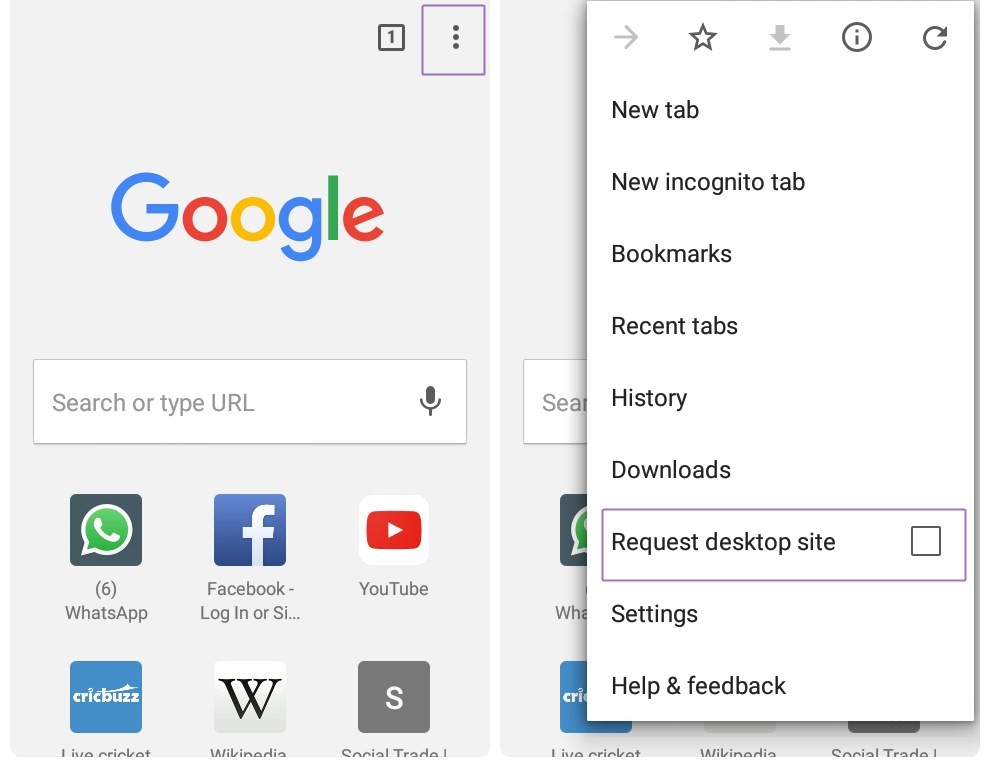
Примечание: Это очень важный шаг. Если вы пропустите это, вы не сможете запустить WhatsApp на этом устройстве.
Шаг 4. В том же Chrome открыто web.whatsapp.com. Пропуск шага 3 перенаправит вас на www.whatsapp.com поэтому убедитесь, что вы не пропустите его.
Если все пойдет хорошо, вы увидите такую страницу со скан-кодом.

Однако, если вы все еще перенаправляетесь на www.whatsapp.com попробуйте очистить кеш Google Chrome (нажмите три точки -> Настройки -> Конфиденциальность-> Очистить данные просмотра).
Шаг 5. Теперь откройте приложение WhatsApp на первом устройстве. у которого есть ваша учетная запись, и коснитесь трех точек в правом верхнем углу.
Шаг 6. Выберите WhatsApp Web. из меню.
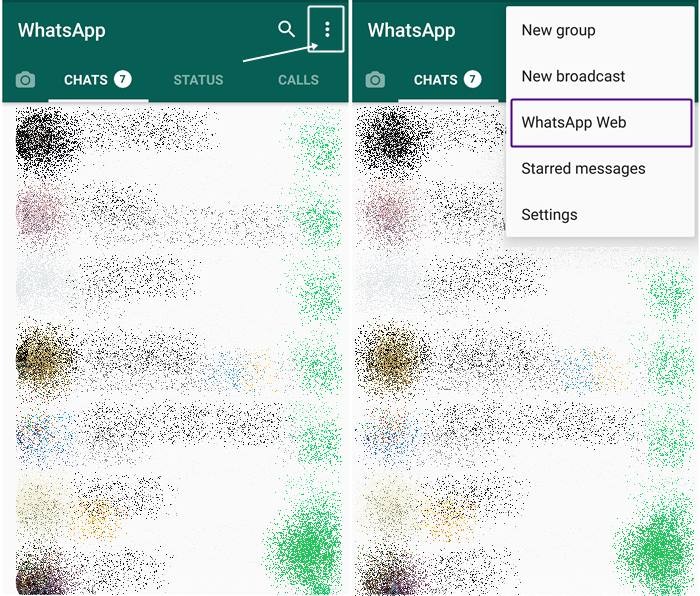
Шаг 7. Если вы впервые используете WhatsApp в Интернете, откроется экран, на котором вам нужно отсканируйте код.
Однако, если вы уже вошли на рабочий стол через WhatsApp Web, коснитесь значка «Плюс», расположенного в правом верхнем углу.
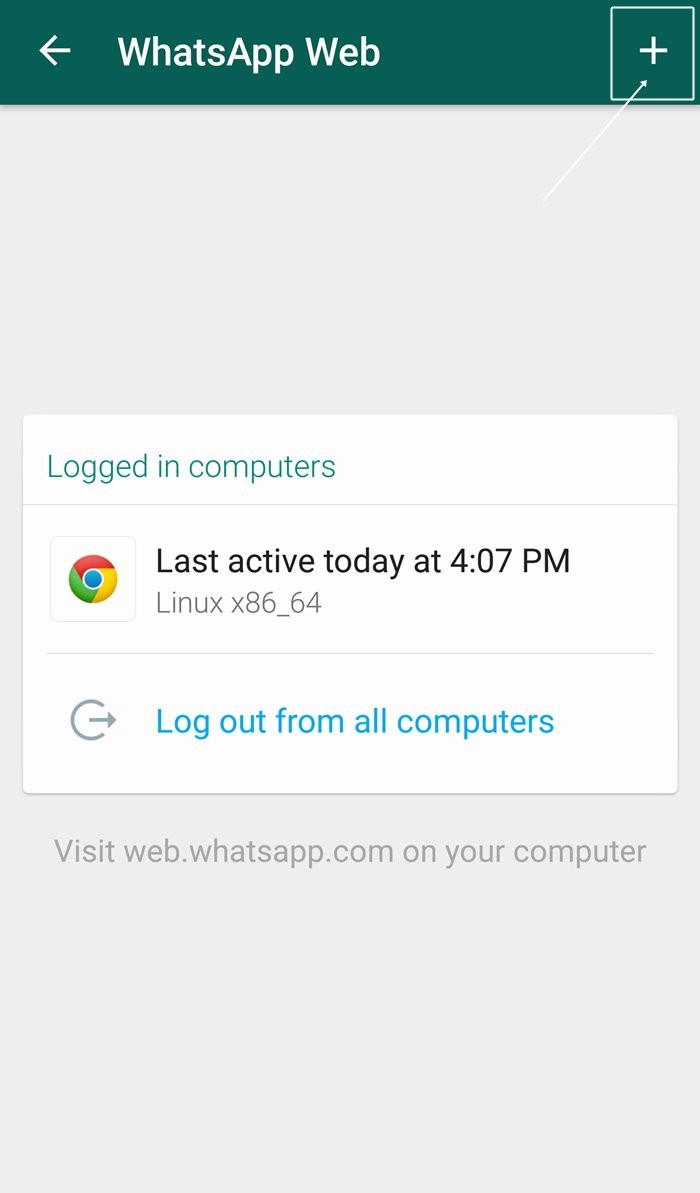
Откроется экран для сканирования кода. Отсканируйте код, который мы видели на шаге 3, с помощью этого устройства.
Вуаля!
Вы увидите, что ваша учетная запись WhatsApp готова к использованию на втором телефоне. Хотя вы не получаете уведомлений в приложении, вы все равно можете отправлять и получать сообщения.
Также читайте: 8 новых интересных советов и рекомендаций по статусу WhatsApp
Советы:
- Вы можете использовать учетную запись WhatsApp на нескольких устройствах, выполнив указанные выше действия.
- В WhatsApp отсутствует возможность индивидуального выхода из системы. Если вы хотите выйти из системы с одного устройства, вы должны использовать Выйти со всех компьютеров вариант –и затем снова войдите в систему на других устройствах.
- Переключитесь в ландшафтный режим для лучшего интерфейса.
→ Скачать приложение WhatsApp для Android
Программы для Windows, мобильные приложения, игры - ВСЁ БЕСПЛАТНО, в нашем закрытом телеграмм канале - Подписывайтесь:)